1. 入门案例
2. netcat的发送和监听
安装
sudo yum install -y nc #安装netcat工具sudo netstat -tunlp | grep 44444 #判断44444端口是否被占用
使用nc发送和接受消息 此操作在一个机器上 2个ssh窗口中操作
接受
nc -l 44444 # 监听44444端口
发送
nc hadoop102 44444 #发送输入内容
也可以在其他机器向指定ip 端口 发送消息
监听和发送的端口必须一致
默认为tcp协议
3. 监控端口数据在控制台输出 官方案例 netcat
#r1:表示a1的Source的名称 多个名称之前空格隔开a1.sources = r1#k1:表示a1的Sink名称a1.sinks = k1#c1:表示channels的名称a1.channels = c1# a1的输入源类型为netcat端口类型a1.sources.r1.type = netcat# a1的监听地址a1.sources.r1.bind = localhost# a1的监听端口a1.sources.r1.port = 44444# a1的输出目的地是控制台logger类型a1.sinks.k1.type = logger# a1的channel类型是memory内存型a1.channels.c1.type = memory# a1的channel总容量1000个event 默认为100a1.channels.c1.capacity = 1000# a1的channel传输时收集到了100条event以后再去提交事务a1.channels.c1.transactionCapacity = 100#声明source sink 和 channel 之间的关系#将r1和c1连接起来a1.sources.r1.channels = c1#将k1和c1连接起来 注意一个sink只能对应一个channela1.sinks.k1.channel = c1

在/opt/module/flume下启动
flume-ng agent --conf conf/ --name a1 --conf-file datas/netcatsource_loggersink.conf -Dflume.root.logger=INFO,console#或flume-ng agent -c conf/ -n a1 -f job/flume-netcat-logger.conf -Dflume.root.logger=INFO,console
- —conf/-c:表示配置文件存储在conf/目录
- —name/-n:表示给agent起名为a1
- —conf-file/-f:flume本次启动读取的配置文件是在job文件夹下的flume-telnet.conf文件。
- -Dflume.root.logger=INFO,console :-D表示flume运行时动态修改flume.root.logger参数属性值,并将控制台日志打印级别设置为INFO级别。日志级别包括:log、info、warn、error。
在另外一个ssh窗口中使用netcat发送消息
nc localhost 44444 #地址为配置文件中配置的地址#输入文字
4. 配置log4j.properties
vim /opt/module/flume/conf/log4j.properties#flume.root.logger=DEBUG,consoleflume.root.logger=INFO,LOGFILE #日志级别 和 输出位置flume.log.dir=./logs #log文件存放路径flume.log.file=flume.log #log文件名
5. 实时监控单个追加文件到HDFS案例 exec
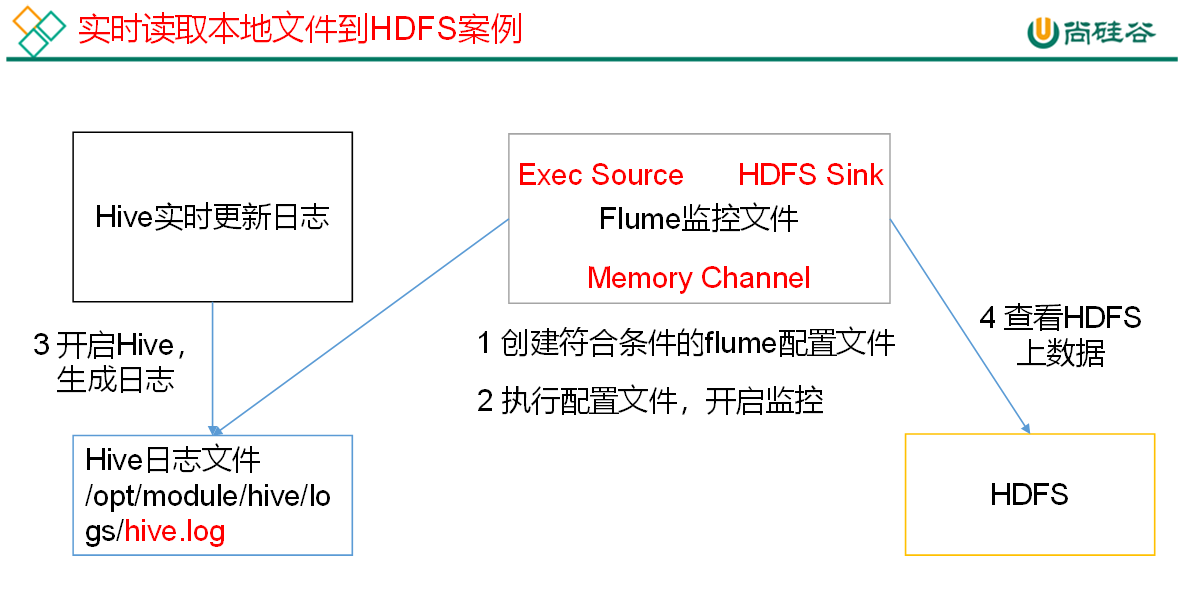
创建案例配置文件
cd /opt/module/flume/datastouch 123.logvim execsource_hdfssink.conf
a2.sources = r2a2.sinks = k2a2.channels = c2# 监听文件类型a2.sources.r2.type = exec# 监听命令a2.sources.r2.command = tail -F /opt/module/flume/datas/123.log#HDFS Sinka2.sinks.k2.type = hdfs#如果要使用时间转义序列 则需要开启本地时间戳 或者 在event中headers中带时间戳a2.sinks.k2.hdfs.path = hdfs://hadoop102:8020/flume/%Y%m%d/%H#上传文件的前缀a2.sinks.k2.hdfs.filePrefix = logs-#下面3个配置定义了多久时间单位创建一个新的文件夹#是否按照时间滚动文件夹a2.sinks.k2.hdfs.round = true#多少时间单位创建一个新的文件夹a2.sinks.k2.hdfs.roundValue = 1#重新定义时间单位a2.sinks.k2.hdfs.roundUnit = hour#是否使用本地时间戳a2.sinks.k2.hdfs.useLocalTimeStamp = true#积攒多少个Event才flush到HDFS一次a2.sinks.k2.hdfs.batchSize = 100#设置文件类型,可支持压缩a2.sinks.k2.hdfs.fileType = DataStream#多久生成一个新的文件 秒为单位a2.sinks.k2.hdfs.rollInterval = 60#设置每个文件的滚动大小 字节单位a2.sinks.k2.hdfs.rollSize = 134217700#文件的滚动与Event数量无关 0为禁用 也可以设置为指定数 当Event到达一定数量则文件滚动a2.sinks.k2.hdfs.rollCount = 0# Use a channel which buffers events in memorya2.channels.c2.type = memorya2.channels.c2.capacity = 1000a2.channels.c2.transactionCapacity = 100a2.sources.r2.channels = c2a2.sinks.k2.channel = c2
启动
cd ..
flume-ng agent -n a2 -c conf/ -f datas/execsource_hdfssink.conf -Dflume.root.logger=INFO,console
echo 123 >> /opt/module/flume/datas/123.log #写入内容测试 hdfs上是否创建文件
echo ccc >> /opt/module/flume/datas/123.log #等待60s 追内容 是否滚动文件生成新的采集文件

当前正在写入的文件为tmp 只有滚动文件后次缓存文件会修改为普通文件
6. 实时监控目录下多个新文件到HDFS spooldir
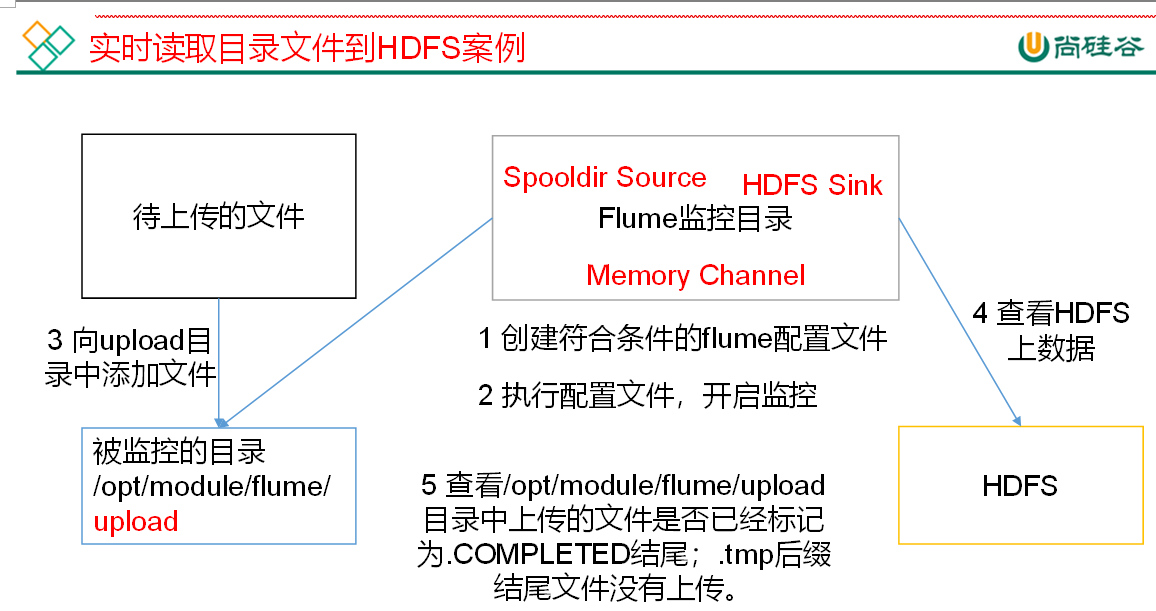
cd /opt/module/flume/
mkdir upload
vim datas/flume-dir-hdfs.conf
配置文件
a3.sources = r3
a3.sinks = k3
a3.channels = c3
# Describe/configure the source
# 监听一个指定的文件夹 自动收集目录中的内容
a3.sources.r3.type = spooldir
#目录 目录下的文件名不能相同 否则抛异常
a3.sources.r3.spoolDir = /opt/module/flume/upload
#如果目录下的文件名读取完后 文件名相同 可以采取读取完后删除文件 默认为加后缀名
#设置为 immediate 读取完后删除 默认值为 never 保留
#a3.sources.r3.deletePolicy = immediate
#被读取完毕后的文件 后缀名被更改为 默认值为.COMPLETED
a3.sources.r3.fileSuffix = .COMPLETED
a3.sources.r3.fileHeader = true
#忽略所有以.tmp结尾的文件,不上传
a3.sources.r3.ignorePattern = ([^ ]*\.tmp)
# Describe the sink
a3.sinks.k3.type = hdfs
a3.sinks.k3.hdfs.path = hdfs://hadoop102:8020/flume2/upload/%Y%m%d/%H
#上传文件的前缀
a3.sinks.k3.hdfs.filePrefix = upload-
#是否按照时间滚动文件夹
a3.sinks.k3.hdfs.round = true
#多少时间单位创建一个新的文件夹
a3.sinks.k3.hdfs.roundValue = 1
#重新定义时间单位
a3.sinks.k3.hdfs.roundUnit = hour
#是否使用本地时间戳
a3.sinks.k3.hdfs.useLocalTimeStamp = true
#积攒多少个Event才flush到HDFS一次
a3.sinks.k3.hdfs.batchSize = 100
#设置文件类型,可支持压缩
a3.sinks.k3.hdfs.fileType = DataStream
#多久生成一个新的文件
a3.sinks.k3.hdfs.rollInterval = 60
#设置每个文件的滚动大小大概是128M
a3.sinks.k3.hdfs.rollSize = 134217700
#文件的滚动与Event数量无关
a3.sinks.k3.hdfs.rollCount = 0
# Use a channel which buffers events in memory
a3.channels.c3.type = memory
a3.channels.c3.capacity = 1000
a3.channels.c3.transactionCapacity = 100
# Bind the source and sink to the channel
a3.sources.r3.channels = c3
a3.sinks.k3.channel = c3
启动
flume-ng agent -n a3 -c conf/ -f datas/flume-dir-hdfs.conf -Dflume.root.logger=INFO,console
创建文本文件写入内容 移动到upload目录下
cd /opt/module/flume/
touch 123.log
echo eee >> 123.log
cp 123.log upload/
7. 实时监控目录下的多个追加文件 taildir
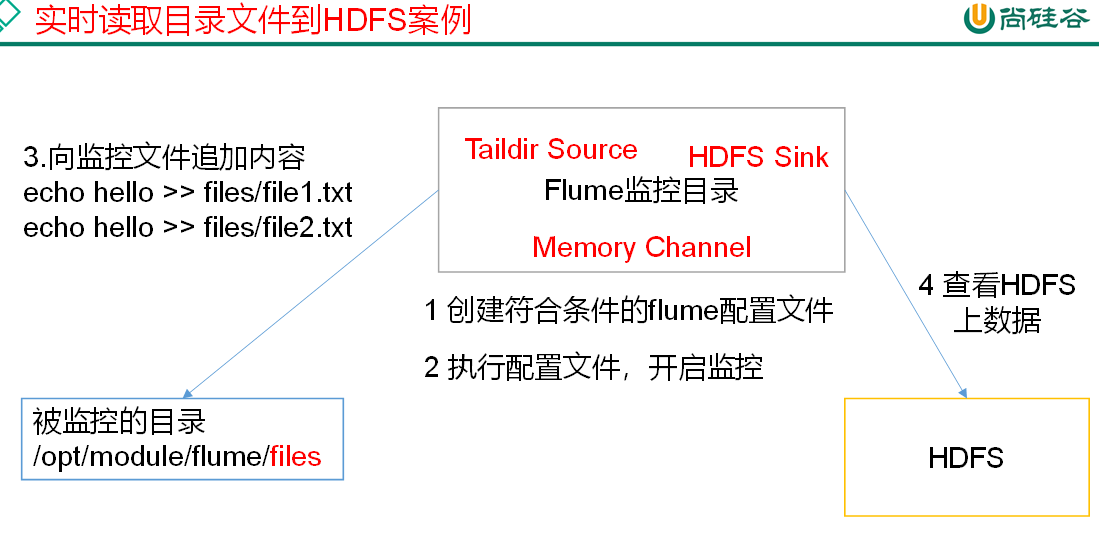
我们使用exec 读取单个文件追加内容时 如果flume挂掉后重新启动 会把文件从头到尾重新读取一遍 这是我们不希望的 而taildir读取多个文件追加内容时 会在positionFile 指定的json文件下 保留读取过的文件位置 当flume挂掉重新上线后 读取json文件记录的位置 继续监控读取内容
cd /opt/module/flume/
mkdir files
vim datas/flume-taildir-hdfs.conf
配置文件
a3.sources = r3
a3.sinks = k3
a3.channels = c3
# Describe/configure the source
#sources类型
a3.sources.r3.type = TAILDIR
#taildir保存读取文件内容的位置 如果发生宕机会从该文件中读取上次读取到位置 默认为~/.flume/taildir_position.json
a3.sources.r3.positionFile = /opt/module/flume/tail_dir.json
#定义组 不同组 指向不同文件 多个组之间空格隔开
a3.sources.r3.filegroups = f1 f2
#f1组 监控指定目录下名字包含file的文件 正则表达式
a3.sources.r3.filegroups.f1 = /opt/module/flume/files/.*file.*
#f2组 监控指定目录下名字包含的log的文件
a3.sources.r3.filegroups.f2 = /opt/module/flume/files/.*log.*
# Describe the sink
a3.sinks.k3.type = hdfs
a3.sinks.k3.hdfs.path = hdfs://hadoop102:8020/flume/upload2/%Y%m%d/%H
#上传文件的前缀
a3.sinks.k3.hdfs.filePrefix = upload-
#是否按照时间滚动文件夹
a3.sinks.k3.hdfs.round = true
#多少时间单位创建一个新的文件夹
a3.sinks.k3.hdfs.roundValue = 1
#重新定义时间单位
a3.sinks.k3.hdfs.roundUnit = hour
#是否使用本地时间戳
a3.sinks.k3.hdfs.useLocalTimeStamp = true
#积攒多少个Event才flush到HDFS一次
a3.sinks.k3.hdfs.batchSize = 100
#设置文件类型,可支持压缩
a3.sinks.k3.hdfs.fileType = DataStream
#多久生成一个新的文件
a3.sinks.k3.hdfs.rollInterval = 60
#设置每个文件的滚动大小大概是128M
a3.sinks.k3.hdfs.rollSize = 134217700
#文件的滚动与Event数量无关
a3.sinks.k3.hdfs.rollCount = 0
# Use a channel which buffers events in memory
a3.channels.c3.type = memory
a3.channels.c3.capacity = 1000
a3.channels.c3.transactionCapacity = 100
# Bind the source and sink to the channel
a3.sources.r3.channels = c3
a3.sinks.k3.channel = c3
启动
flume-ng agent -n a3 -c conf/ -f datas/flume-taildir-hdfs.conf -Dflume.root.logger=INFO,console
测试
cd files
echo hello >> file1.txt
echo atguigu >> log.txt
#关闭flume 重新启动 查看是否还读取 aaa 和 bbb 字段

